日常運作 > 存貨調整
存貨調整
新增、修改、刪除及尋找存貨調整資料
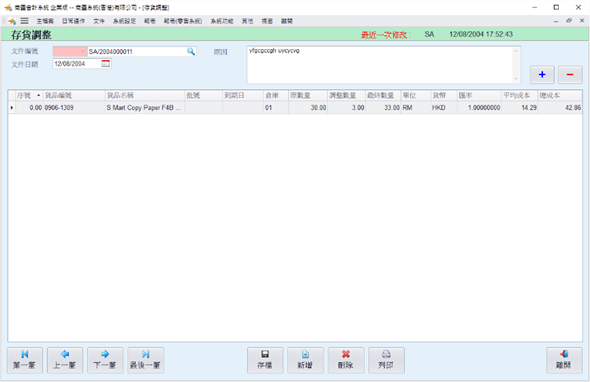
-
文件編號:可以自行輸入或系統自動生成(文件編號設定預設),如需自行輸入文件編號,請在輸入文件内容前先行輸入文件編號再輸入其他内容
-
文件日期:預設為電腦當天日期,可自行修改
-
原因:必須自行輸入,無字數限制。如不輸入,文件將無法保存
-
“ + ”:新增一行貨品紀錄,<Alt + A>新增調整記錄
-
“ - ”:刪除一行貨品紀錄,<Alt + X>刪除調整記錄
-
貨品編號:自行輸入,或按 [放大鏡] 搜尋需要調整之貨品資料
-
貨品名稱/描述:系統自動根據貨品於 [主檔案 > 貨品] 簡稱顯示
-
批號:當增加某貨品存倉數量時,可輸入新批次編號或現有批號,當減少某貨品存倉數量時,只需輸入現有批號。選取旁邊的 [L] 可查看現有的批號。
-
到期日:輸入批次到期日
-
倉庫:客戶自行選擇
-
原數量:系統自動根據貨品所在的倉庫顯示現有數量
-
調整數量:客戶自行輸入調整數量
-
最終數量:系統自動計算:原數量 + / - 輸入數量 = 最終數量
-
單位:顯示該貨品單位
-
貨幣:系統自動提取貨品於 [主檔案 > 貨品 > 成本貨幣] 顯示,客戶可自行修改
-
匯率:系統自動根據所選擇貨幣於 [系統設定 > 貨幣預設] 的兌換率顯示,客戶不可自行修改。如需修改,請直接至 [系統設定 > 貨幣修改]
-
平均成本:系統自動提取貨品於 [主檔案 > 貨品 > 平均成本] 顯示,客戶可在此修改
-
總成本:系統自動計算 : 輸入數量 x 平均成本 = 總成本
-
輸入存貨調整時,請留意貨品之貨幣和平均成本是否有誤,因為當存貨調整增加倉存時,會影響存貨貨品的平均成本
-
存貨調整一經保存,文件將不能再次新增及修改
-
存貨調整一經保存,文件不建議刪除,因爲刪除紀錄後,平均成本也無法追溯
將庫存帶入商靈系統步驟
-
將公司的存貨數量傳送到商靈會計系統 (MAS-Account)
-
一開始平均成本為”0”,用戶需自行輸入平均成本,否則報表不會顯示總成本
